2.1. Beelden importeren met behulp van FTP
Met de [FTP-overdrachtsfnct.] van de camera kunt u beelden overdragen op smartphones waarop Transfer & Tagging is geïnstalleerd.
2.1.1. De importmethode selecteren
U kunt beelden importeren met behulp van FTP, hetzij draadloos (Wi-Fi of persoonlijke hotspot), hetzij via een bekabelde verbinding (USB-tethering of ethernet-tethering). De procedure verschilt afhankelijk van de gekozen importmethode.
- De onderstaande beschrijvingen gelden wanneer de meest recente versie van de systeemsoftware van de camera is geïnstalleerd.
Persoonlijke hotspot
De functie tethering of persoonlijke hotspot van uw smartphone wordt gebruikt om verbinding te maken.
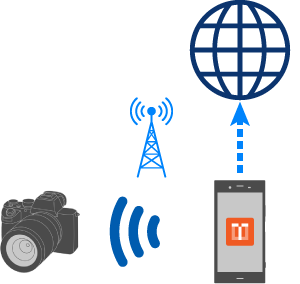
Transfer & Tagging
(werkt als een FTP-server)
- Sluit de camera en de smartphone op elkaar aan via Hotspot en tethering (Android) / Persoonlijke hotspot (iOS)
- Smartphone: Schakel de functie tethering of persoonlijke hotspot in.
- Camera: Selecteer MENU >
 (Netwerk) > [Wi-Fi]/[Wi-Fi-instellingen] om verbinding te maken met de smartphone. Als de camera [Camera Wi-Fi settings] ondersteunt, kunt u de Wi-Fi-instellingen van de camera invoeren vanaf uw smartphone. (Raadpleeg voor meer informatie "2.5 De Wi-Fi-instellingen van de camera configureren vanaf uw smartphone".)
(Netwerk) > [Wi-Fi]/[Wi-Fi-instellingen] om verbinding te maken met de smartphone. Als de camera [Camera Wi-Fi settings] ondersteunt, kunt u de Wi-Fi-instellingen van de camera invoeren vanaf uw smartphone. (Raadpleeg voor meer informatie "2.5 De Wi-Fi-instellingen van de camera configureren vanaf uw smartphone".)
- Selecteer op de camera MENU >
 (Netwerk), en selecteer de volgende items (behalve op de ILCE-7RM3A/7RM3).
(Netwerk), en selecteer de volgende items (behalve op de ILCE-7RM3A/7RM3).
- ILCE-1M2, 1, 9M3, 7RM5, 7SM3, 7M5, 7M4, 7CR, 7CM2
- [FTP-overdracht] > [FTP-overdrachtsfnct.] > [FTP-functie] > [Aan]
- Overig
- [FTP-overdrachtsfnct.] > [FTP-functie] > [Aan]
- [FTP-overdrachtsfnct.] > [FTP-verbind.method.] > [Wi-Fi] (alleen beschikbaar op sommige cameramodellen)
- ILCE-1M2, 1, 9M3, 7RM5, 7SM3, 7M5, 7M4, 7CR, 7CM2
Wi-Fi (via accesspoint)
Een Wi-Fi-netwerk (accesspoint) wordt gebruikt om verbinding te maken.
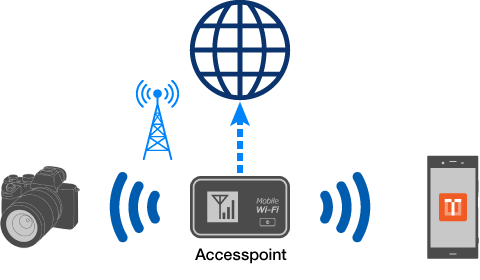
Transfer & Tagging
(werkt als een FTP-server)
- Selecteer op de camera MENU >
 (Netwerk) > [Wi-Fi]/[Wi-Fi-instellingen] om de camera te verbinden met hetzelfde toegangspunt als de smartphone.
(Netwerk) > [Wi-Fi]/[Wi-Fi-instellingen] om de camera te verbinden met hetzelfde toegangspunt als de smartphone.
- Als de camera [Camera Wi-Fi settings] ondersteunt, kunt u de Wi-Fi-instellingen van de camera invoeren vanaf uw smartphone. (Raadpleeg voor meer informatie "2.5 De Wi-Fi-instellingen van de camera configureren vanaf uw smartphone".)
- Selecteer op de camera MENU >
 (Netwerk), en selecteer de volgende items (behalve op de ILCE-7RM3A/7RM3).
(Netwerk), en selecteer de volgende items (behalve op de ILCE-7RM3A/7RM3).
- ILCE-1M2, 1, 9M3, 7RM5, 7SM3, 7M5, 7M4, 7CR, 7CM2
- [FTP-overdracht] > [FTP-overdrachtsfnct.] > [FTP-functie] > [Aan]
- Overig
- [FTP-overdrachtsfnct.] > [FTP-functie] > [Aan]
- [FTP-overdrachtsfnct.] > [FTP-verbind.method.] > [Wi-Fi] (alleen beschikbaar op sommige cameramodellen)
- ILCE-1M2, 1, 9M3, 7RM5, 7SM3, 7M5, 7M4, 7CR, 7CM2
USB-tethering
De functie tethering of persoonlijke hotspot van uw smartphone wordt gebruikt om verbinding te maken via een USB-kabel.
Ondersteunde camera: ILCE-1M2, 1, 9M3, 7RM5, 7SM3, 7M5, 7M4, 7CR, 7CM2
Ondersteunde smartphones: alleen smartphones die compatibel zijn met USB Power Delivery (PD) Gecontroleerde mobiele apparaten
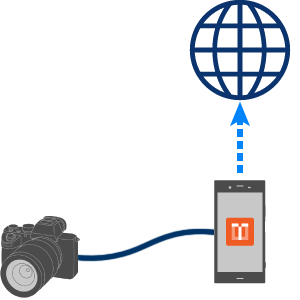
USB-kabelverbinding
Transfer & Tagging
(werkt als een FTP-server)
- Selecteer op de camera MENU >
 (netwerk), en selecteer daarna de volgende items.
(netwerk), en selecteer daarna de volgende items.
- ILCE-1M2, 1, 9M3
- [Tetheringverbinding] > [Tetheringverbinding]
- ILCE-7RM5, 7SM3, 7M5, 7M4, 7CR, 7CM2
- [USB-LAN/tether.] > [Tetheringverbinding]
- ILCE-1M2, 1, 9M3
- Sluit de camera en de smartphone op elkaar aan met behulp van een USB-kabel.
- U moet één enkele kabel gebruiken om de verbinding te maken in plaats van verbinden via een conversieadapter.
- Selecteer op de camera MENU >
 (netwerk), en selecteer daarna de volgende items.
(netwerk), en selecteer daarna de volgende items.
- [FTP-overdracht] > [FTP-overdrachtsfnct.] > [FTP-functie] > [Aan]
Ethernet-tethering (alleen Android)
De functie tethering of persoonlijke hotspot van uw smartphone wordt gebruikt om verbinding te maken via een LAN-kabel.
Ondersteunde camera's: ILCE-1M2, 1, 9M3, 9M2, 9, 7RM5, 7SM3, 7M5, 7M4, 7CR, 7CM2
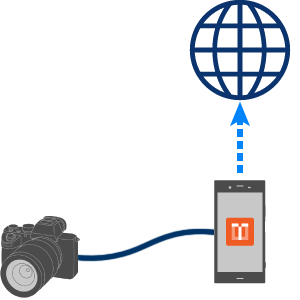
Ethernet-kabelverbinding
Transfer & Tagging
(werkt als een FTP-server)
- Selecteer op de camera MENU >
 (netwerk), en selecteer daarna de volgende items.
(netwerk), en selecteer daarna de volgende items.
- ILCE-1M2, 1, 9M3
- [B. LAN] > Configureer de verbindingsinstellingen via een bekabeld LAN.
- ILCE-7RM5, 7SM3, 7M5, 7M4, 7CR, 7CM2
- [USB-LAN/tether.] > [USB-LAN-verbinding]
- ILCE-9M2, 9
- [FTP-overdrachtsfnct.] > [FTP-functie] > [Aan]
- [FTP-overdrachtsfnct.] > [FTP-verbind.method.] > [B. LAN]
- ILCE-1M2, 1, 9M3
- Sluit de camera en de smartphone op elkaar aan met behulp van een LAN-kabel.
- U hebt een USB-LAN-conversieadapter nodig aan de kant van de smartphone. Als de camera geen LAN-aansluiting heeft, hebt u ook aan de kant van de camera een conversieadapter nodig.
- Selecteer op de camera MENU >
 (netwerk), en selecteer daarna de volgende items (behalve op de ILCE-9M2/9).
(netwerk), en selecteer daarna de volgende items (behalve op de ILCE-9M2/9).
- [FTP-overdracht] > [FTP-overdrachtsfnct.] > [FTP-functie] > [Aan]
2.1.2. Instellingen voor FTP-import laden in de camera
Laad FTP-instellingen voor Transfer & Tagging in de camera. Wat u kunt doen en de bedieningsmethode verschillen afhankelijk van het cameramodel.
ILCE-1M2/1/9M3/7RM5/7SM3/7M5/7M4/7CR/7CM2
U kunt de FTP-serverconfiguratie die is opgeslagen in de Transfer & Tagging laden in de camera met behulp van Bluetooth-communicatie. Met deze functie hoeft u de instellingen niet in de camera in te voeren.
- Als [Locatiegegevenskoppeling] is ingesteld op [Aan] in Creators’ App of Imaging Edge Mobile, zal deze functie niet beschikbaar zijn. Stel dit van tevoren in op [Uit].
-
 1. Selecteer Menu >
1. Selecteer Menu > (Netwerk) > [Bluetooth] > [Bluetooth-functie] > [Aan].
(Netwerk) > [Bluetooth] > [Bluetooth-functie] > [Aan]. -
 2. Selecteer MENU [
2. Selecteer MENU [ ] > [Import Guide (Gids voor importeren)], en selecteer daarna de gewenste verbindingsmethode aan de hand van 2.1.1.
] > [Import Guide (Gids voor importeren)], en selecteer daarna de gewenste verbindingsmethode aan de hand van 2.1.1.

-
 3. Wanneer de hostnaam of het poortnummer wordt weergegeven, tikt u op [Write to the camera (Naar de camera schrijven)].
3. Wanneer de hostnaam of het poortnummer wordt weergegeven, tikt u op [Write to the camera (Naar de camera schrijven)].
-
 4. Wanneer u voor het eerst verbinding maakt of wanneer u een nieuwe camera verbindt, selecteert u [New Camera] en tikt u op [Start].
4. Wanneer u voor het eerst verbinding maakt of wanneer u een nieuwe camera verbindt, selecteert u [New Camera] en tikt u op [Start].- Wanneer u verbinding maakt met een camera waarmee al eerder verbinding is gemaakt, selecteert u de camera en de server die moet worden geladen, en tikt u daarna op [Start]. (De eerder geladen server is al geselecteerd.) De onderstaande stappen 5 tot en met 8 zijn niet nodig.

-
 5. Selecteer MENU >
5. Selecteer MENU > (Netwerk) > [Bluetooth] > [Koppeling].
(Netwerk) > [Bluetooth] > [Koppeling]. -
 6. Het bericht [Pairing] wordt weergegeven aan de kant van de camera die moet worden verbonden. Tik op het bericht.
6. Het bericht [Pairing] wordt weergegeven aan de kant van de camera die moet worden verbonden. Tik op het bericht.
-
 7. Het bericht [Verbinding vanaf apparaat toelaten?] wordt weergegeven. Druk op [OK].
7. Het bericht [Verbinding vanaf apparaat toelaten?] wordt weergegeven. Druk op [OK].- Het koppelen begint en de FTP-serverconfiguratie die is ingesteld op de camera wordt weergegeven op de smartphone. Maximaal negen FTP-serverinstellingen kunnen worden opgeslagen.

-
 8. Selecteer een ongebruikte server als de opslagbestemming.
8. Selecteer een ongebruikte server als de opslagbestemming.- De FTP-serverconfiguratie wordt opgeslagen op de camera.
Tip:
- Wanneer u FTP-instellingen in de camera laadt met behulp van Bluetooth, zullen de volgende instellingen automatisch worden veranderd. (Geldt niet voor de ILCE-1/7SM3.)
- [RAW+J/H-overdr.doel] wordt veranderd in [JPEG en HEIF].
- [Automatisch FTP-doel] wordt veranderd in [Stilstaand beeld]. (Als [Automatisch FTP-doel] op de camera de optie [Alleen beveiligd] heeft, kunt u in Transfer & Tagging selecteren of alle stilstaande beelden moeten worden overgedragen of alleen de beveiligde stilstaande beelden.)
- U kunt de instellingen voor FTP Import handmatig importeren in plaats van deze via Bluetooth naar de camera te schrijven. Raadpleeg de instructies voor de ILCE-9.
ILCE-9M2/7M3/7C
U kunt de FTP-serverconfiguratie die is opgeslagen in de Transfer & Tagging laden in de camera met behulp van Bluetooth-communicatie. Met deze functie hoeft u de instellingen niet in de camera in te voeren.
- Als [Locatiegegevenskoppeling] is ingesteld op [Aan] in Creators’ App of Imaging Edge Mobile, zal deze functie niet beschikbaar zijn. Stel dit van tevoren in op [Uit].
-
 1. Selecteer Menu > [Netwerk2] > [Bluetooth-instelling.] > [Bluetooth-functie] > [Aan].
1. Selecteer Menu > [Netwerk2] > [Bluetooth-instelling.] > [Bluetooth-functie] > [Aan]. -
 2. Selecteer MENU [
2. Selecteer MENU [ ] > [Import Guide (Gids voor importeren)], en selecteer daarna de gewenste verbindingsmethode aan de hand van 2.1.1.
] > [Import Guide (Gids voor importeren)], en selecteer daarna de gewenste verbindingsmethode aan de hand van 2.1.1.

-
 3. Wanneer de hostnaam of het poortnummer wordt weergegeven, tikt u op [Write to the camera (Naar de camera schrijven)].
3. Wanneer de hostnaam of het poortnummer wordt weergegeven, tikt u op [Write to the camera (Naar de camera schrijven)].
-
 4. Wanneer u voor het eerst verbinding maakt of wanneer u een nieuwe camera verbindt, selecteert u [New Camera] en tikt u op [Start].
4. Wanneer u voor het eerst verbinding maakt of wanneer u een nieuwe camera verbindt, selecteert u [New Camera] en tikt u op [Start].- Wanneer u verbinding maakt met een camera waarmee al eerder verbinding is gemaakt, selecteert u de camera en de server die moet worden geladen, en tikt u daarna op [Start]. (De eerder geladen server is al geselecteerd.) De onderstaande stappen 5 tot en met 8 zijn niet nodig.

-
 5. Selecteer Menu > [Netwerk2] > [Bluetooth-instelling.] > [Koppeling].
5. Selecteer Menu > [Netwerk2] > [Bluetooth-instelling.] > [Koppeling]. -
 6. Het bericht [Pairing] wordt weergegeven aan de kant van de camera die moet worden verbonden. Tik op het bericht.
6. Het bericht [Pairing] wordt weergegeven aan de kant van de camera die moet worden verbonden. Tik op het bericht.
-
 7. Het bericht [Verbinding vanaf apparaat toelaten?] wordt weergegeven. Druk op [OK].
7. Het bericht [Verbinding vanaf apparaat toelaten?] wordt weergegeven. Druk op [OK].- Het koppelen begint en de FTP-serverconfiguratie die is ingesteld op de camera wordt weergegeven op de smartphone. Maximaal negen FTP-serverinstellingen kunnen worden opgeslagen.

-
 8. Selecteer een ongebruikte server als de opslagbestemming.
8. Selecteer een ongebruikte server als de opslagbestemming.- De FTP-serverconfiguratie wordt opgeslagen op de camera.
Tip:
- U kunt de instellingen voor FTP Import handmatig importeren in plaats van deze via Bluetooth naar de camera te schrijven. Raadpleeg de instructies voor de ILCE-9.
ILCE-9/7RM4A/7RM4
Voer de FTP-serverconfiguratie in op de camera.
-
 1. Selecteer MENU [
1. Selecteer MENU [ ] > [Import Guide (Gids voor importeren)], en selecteer daarna de gewenste verbindingsmethode aan de hand van 2.1.1.
] > [Import Guide (Gids voor importeren)], en selecteer daarna de gewenste verbindingsmethode aan de hand van 2.1.1.

-
 2. Schakel over naar het scherm waarop Hostnaam, Poortnummer, enz. staan.
2. Schakel over naar het scherm waarop Hostnaam, Poortnummer, enz. staan.
-
 3. Voer de FTP-overdrachtsinstellingen in op de camera, waaronder de informatie die op de smartphone wordt weergegeven.
3. Voer de FTP-overdrachtsinstellingen in op de camera, waaronder de informatie die op de smartphone wordt weergegeven.
Menu > [Netwerk] > [FTP-overdrachtsfnct.]Pagina 1
- [FTP-functie] > [Aan]
- [FTP-verbind.method.] > [Wi-Fi] (alleen ILCE-9)
- [Serverinstelling] > Druk op de middenknop om de server waarmee u verbinding wilt maken te selecteren uit 9 opties > Druk op de rechter knop om de instellingen van de geselecteerde server te configureren.
- [Bestemmingsinstell.] > Voer bij 1 Hostnaam en 2 Poort de items in die worden afgebeeld op het scherm van Transfer & Tagging.[Beveiligingsprotocol] > [Uit]
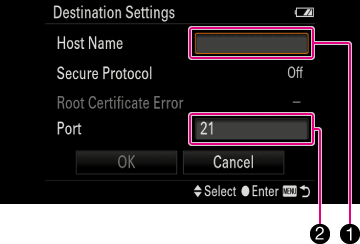
- [Mapinstellingen]
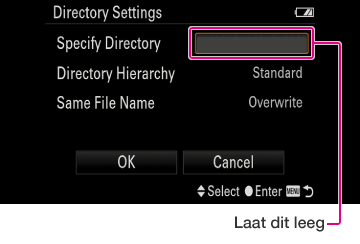
- [Gebr.info.-instelling.] > Voer bij 3 Gebruiker en 4 Wachtwrd de items in die worden afgebeeld op het scherm van Transfer & Tagging.
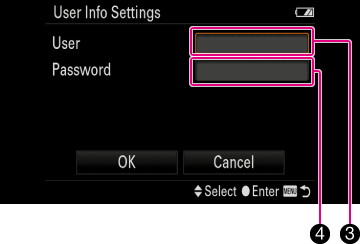
Pagina 3
- [RAW+J-overdr.doel] > [Enkel JPEG]
- [FTP-stroombespar.] > [Uit]
-
 4. Voer de FTP-overdracht uit.
4. Voer de FTP-overdracht uit.Menu > [Netwerk] > [FTP-overdrachtsfnct.] > [FTP-overdracht]
Nadat u [Doelgroep], [Doelbeeld] en [Overdrachtsstatus] hebt gecontroleerd en bevestigd, selecteert u [OK] om de overdracht te starten.
Tijdens de overdracht knippert het groene [FTP■]-symbool van Transfer & Tagging.
ILCE-7RM3A/7RM3
Voer de FTP-serverconfiguratie in op de camera.
-
 1. Selecteer MENU [
1. Selecteer MENU [ ] > [Import Guide (Gids voor importeren)], en selecteer daarna de gewenste verbindingsmethode aan de hand van 2.1.1.
] > [Import Guide (Gids voor importeren)], en selecteer daarna de gewenste verbindingsmethode aan de hand van 2.1.1.

-
 2. Schakel over naar het scherm waarop Hostnaam, Poortnummer, enz. staan.
2. Schakel over naar het scherm waarop Hostnaam, Poortnummer, enz. staan.
-
 3. Voer de FTP-overdrachtsinstellingen in op de camera, waaronder de informatie die op de smartphone wordt weergegeven.
3. Voer de FTP-overdrachtsinstellingen in op de camera, waaronder de informatie die op de smartphone wordt weergegeven.
Selecteer Menu > [Netwerk] > [FTP-overdrachtsfnct.] > Selecteer de server uit FTP-server 1, 2 en 3.- [Bestemmingsinstell.] > Voer bij 1 Hostnaam en 2 Poort de items in die worden afgebeeld op het scherm van Transfer & Tagging.
[Beveiligingsprotocol] > [Uit]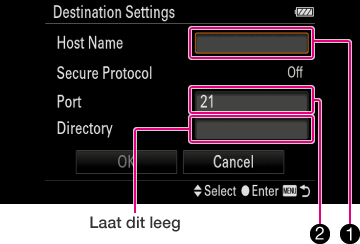
- [Gebr.info.-instelling.] > Voer bij 3 Gebruiker en 4 Wachtwrd de items in die worden afgebeeld op het scherm van Transfer & Tagging.

- [Bestemmingsinstell.] > Voer bij 1 Hostnaam en 2 Poort de items in die worden afgebeeld op het scherm van Transfer & Tagging.
-
 4. Voer de FTP-overdracht uit.
4. Voer de FTP-overdracht uit.Menu > [Netwerk] > [FTP-overdrachtsfnct.] > [FTP-overdracht]
Tip:
- Foto's kunnen in hun oorspronkelijke formaat worden overgedragen met behulp van FTP-beeld importeren.
- Het poortnummer kan worden veranderd in [Setting] > [FTP Import common settings]. Verander zo nodig de instelling.
- Beelden die via FTP zijn overgedragen, kunnen hieronder worden gecontroleerd.
 (Menu) > [FTP Import History]
(Menu) > [FTP Import History]
Opmerking:
- Indien verbonden via de functie Hotspot en tethering of Persoonlijke hotspot, wordt de verbinding na een periode van inactiviteit verbroken. Als dit gebeurt, maakt u opnieuw verbinding.
- Bij gebruik van een iOS-versie, houdt u Transfer & Tagging op de voorgrond en vermijdt u het gebruik van andere apps tijdens een FTP-import.
2.1.3. FTP gebruiken om beelden te importeren
Beelden kunnen via twee methoden worden geïmporteerd met behulp van FTP. De ene methode importeert automatisch alle beelden die u opneemt tijdens het opnemen (FTP-overdracht op de achtergrond), en de andere methode stelt u in staat de beelden die u wilt overbrengen te selecteren na het opnemen.
- De ILCE-7RM3A/7RM3 hebben geen functie voor overdracht op de achtergrond, dus is het importeren van beelden na het opnemen de enige beschikbare optie.
Automatisch beelden importeren tijdens het opnemen
- Stel de camera van tevoren als volgt in:
- ILCE-1M2, 1, 9M3, 7RM5, 7SM3, 7M5, 7M4, 7CR, 7CM2 :
- MENU >
 (Netwerk) > [FTP-overdracht] > [FTP-overdrachtsfnct.] > [Autom. FTP-overdracht] > [Aan]
(Netwerk) > [FTP-overdracht] > [FTP-overdrachtsfnct.] > [Autom. FTP-overdracht] > [Aan] - ILCE-9M2, 9, 7RM4A, 7RM4, 7C, 7M3 :
- MENU >
 (Netwerk) > [FTP-overdrachtsfnct.] > [Autom. overdracht] > [Aan]
(Netwerk) > [FTP-overdrachtsfnct.] > [Autom. overdracht] > [Aan]
- Start de opname nadat een FTP-verbinding tot stand is gebracht.
Beelden importeren na het opnemen
- Selecteer na het opnemen [FTP-overdracht] aan de hand van de volgende procedures.
- ILCE-1M2, 1, 9M3, 7RM5, 7SM3, 7M5, 7M4, 7CR, 7CM2 :
- MENU >
 (Netwerk) > [FTP-overdracht] > [FTP-overdrachtsfnct.] > [FTP-overdracht]
(Netwerk) > [FTP-overdracht] > [FTP-overdrachtsfnct.] > [FTP-overdracht] - ILCE-9M2, 9, 7RM4A, 7RM4, 7RM3A, 7RM3, 7C, 7M3 :
- MENU >
 (Netwerk) > [FTP-overdrachtsfnct.] > [FTP-overdracht]
(Netwerk) > [FTP-overdrachtsfnct.] > [FTP-overdracht]
- Selecteer de beelden die u wilt overdragen en druk daarna op [OK].
De status van de FTP-verbinding bekijken
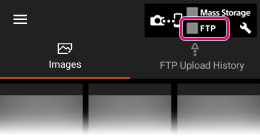
![]() FTP-server (smartphone) onderbroken
FTP-server (smartphone) onderbroken
![]() Initialiseren van FTP-server (smartphone): Knippert tijdens FTP-import
Initialiseren van FTP-server (smartphone): Knippert tijdens FTP-import
![]() Verbindingsfout: Als de draadloze verbinding niet binnen een bepaalde tijdsduur kan worden hersteld, wordt de FTP-overdracht onderbroken
Verbindingsfout: Als de draadloze verbinding niet binnen een bepaalde tijdsduur kan worden hersteld, wordt de FTP-overdracht onderbroken
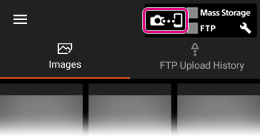
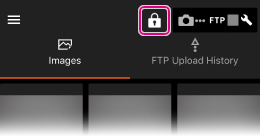
U kunt het scherm vergrendelen tegen onbedoelde bediening als gevolg van per ongeluk aanraken van het scherm tijdens het importeren van beelden via FTP, enz. Tik op de vergrendelknop.